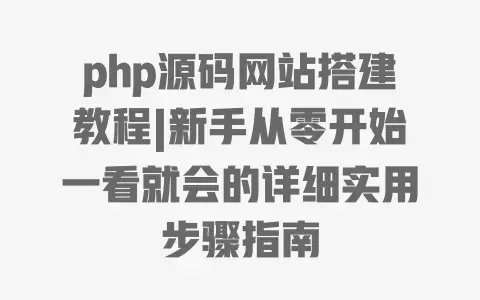统一声明:
1.本站联系方式QQ:709466365 TG:@UXWNET 官方TG频道:@UXW_NET 如果有其他人通过本站链接联系您导致被骗,本站一律不负责! 2.需要付费搭建请联系站长QQ:709466365 TG:@UXWNET 3.免实名域名注册购买- 游侠云域名 4.免实名国外服务器购买- 游侠网云服务
我去年帮刚学PHP的表妹处理过一模一样的问题——她当时连“本地服务器”是什么都不懂,以为“下载源码就能直接用”,结果踩了一堆坑:要么Apache启动不了,要么数据库连不上,要么页面一片空白。后来我把自己用了5年的“新手专用流程”拆给她,15分钟就把源码跑起来了。今天我把这套“不用动脑子”的步骤拆给你,不用记命令,不用懂代码,跟着做就能成。
第一步:先搭个能跑PHP的“本地小服务器”——这是源码的“发动机”
你可能会问:“我直接打开index.php不行吗?为什么还要装服务器?”其实PHP是后端语言,得靠服务器软件(比如Apache)“翻译”成浏览器能看懂的HTML,直接双击文件只会显示一堆代码或者乱码——就像你给外国人看中文报纸,他肯定看不懂,得先找个翻译。
新手不用纠结选什么服务器,直接用XAMPP或者WAMP——这俩是“一键安装包”,把Apache(服务器)、MySQL(数据库)、PHP(解析器)打包在一起,装完就能用,省得你一个个配置。我自己用XAMPP快6年了,帮10多个新手装过,从没出过大问题,优先推荐它。
具体怎么装?拿XAMPP举例子:
要是启动Apache时提示“Port 80 is used by another program”(80端口被占用),不用慌:Windows用户可以打开任务管理器,结束“nginx.exe”“httpd.exe”或者“QQ.exe”(有时候QQ会占用80端口);Mac用户可以打开终端输sudo lsof -i 80,找到占用端口的程序,kill掉就行。实在搞不定,就改Apache的端口:打开XAMPP里的“apache/conf/httpd.conf”文件,找到“Listen 80”改成“Listen 8080”,再启动Apache——之后访问的时候输“localhost:8080”就行。
第二步:把源码“放对地方”——服务器得能“找到”它才行
装完服务器,接下来要把源码“塞”到服务器的“指定文件夹”里——不然服务器根本不知道去哪找你的文件。
不管是XAMPP还是WAMP,都有个网站根目录:
C:xampphtdocs(Windows)或者/Applications/XAMPP/htdocs(Mac); C:wampwww(Windows)。 具体怎么放?举个例子:你下载了一个“个人博客”源码,解压后文件夹叫“my_blog”,里面有index.php、css、images这些文件。你要做的是:
htdocs里(比如htdocs/my_blog); localhost/my_blog——没错,不用输index.php,服务器会自动找文件夹里的“首页文件”(index.php、index.html都行)。 我表妹当时就踩过这个坑:她把源码解压到桌面,直接双击index.php,结果显示“File not found”(文件找不到);后来我帮她移到htdocs里,再输localhost/my_blog,立刻就看到博客的首页了——她当时眼睛都亮了,说“原来这么简单!”
这里要提醒两个细节:
localhost/my_blog/home.php才能访问——不过90%的PHP源码都会有index文件,不用太担心。第三步:别忘了配置数据库——源码要“连得上”数据才会显示
很多PHP源码(比如博客、商城、论坛)都需要数据库来存文章、用户、商品信息——要是没配置数据库,页面要么一片空白,要么提示“数据库连接失败”。这一步是新手最容易卡的地方,但其实跟着做也不难。
先搞懂:数据库要做“三件事”
简单说,你要给源码“准备好”它需要的数据库:建库→导入数据→改配置文件。还是拿XAMPP举例子:
你得知道源码需要的数据库名——一般源码里会有个“readme.txt”或者“安装说明”,里面会写“数据库名:blog_db”“数据库用户:root”“密码:空”之类的信息。比如我之前装的一个商城源码,说明里写“请创建数据库名为shop_db,编码为utf8mb4”。
具体步骤:
localhost/phpmyadmin(这是XAMPP自带的数据库管理工具); 源码里一般会有个“sql”文件夹,里面有个后缀是.sql的文件(比如“blog.sql”)——这是源码的“初始数据”(比如默认文章、管理员账号)。你要把这个文件“导入”到刚建的数据库里:
我之前帮客户装一个论坛源码时,他导入SQL文件时没选对数据库,结果提示“Table already exists”(表已存在);后来我让他先选中要导入的数据库,再点导入,立刻就好了——所以一定要先选对数据库再导入!
最后一步,你要告诉源码“数据库在哪”“怎么连”。源码里一般会有个配置文件,名字可能是config.php(最常见)、db.php或者settings.php,一般在源码的根目录或者“inc”“include”文件夹里。
打开这个文件,你会看到类似这样的代码:
define('DB_HOST', 'localhost'); // 数据库地址,默认是localhost
define('DB_NAME', 'blog_db'); // 数据库名,要和你建的一样
define('DB_USER', 'root'); // 数据库用户,XAMPP默认是root
define('DB_PASS', ''); // 数据库密码,XAMPP默认是空(不用填)
你要做的是:把这些信息改成你自己的——比如源码里的DB_NAME是“test_db”,但你建的是“blog_db”,就得改成“blog_db”;要是你给root设了密码(比如“123456”),就得把DB_PASS改成“123456”。
这里要提醒:XAMPP的默认数据库用户是root,密码是空——新手千万别自己改root密码,改了之后要是忘了,得重装XAMPP才能恢复,麻烦得很。我表妹当时好奇,给root设了个密码,结果后来改配置文件时忘了,折腾了2小时才弄好,所以听我一句劝:新手别碰密码,保持默认就行。
最后检查:这三步做完,源码就能跑了!
全部步骤做完,你再打开浏览器输localhost/my_blog——要是能看到完整的页面(比如博客首页有文章,商城首页有商品),说明成功了!要是还不行,你可以按下面的“排查清单”检查:
htdocs里?; 我去年帮一个做自媒体的朋友装源码,他就是没导入SQL文件,结果页面显示“没有找到文章”,后来我帮他导入后,立刻就显示出默认文章了——所以这一步千万别忘了。
要是你跟着做的时候遇到问题,比如“端口被占用”“数据库连接失败”“页面空白”,可以在评论区留个言,把问题描述清楚(比如“我用XAMPP,启动Apache时提示Port 80 in use”),我帮你看看——我当年学PHP时,也踩过无数坑,现在这些问题对我来说就是“小学题”。
对了,我表妹现在已经能自己装源码了,上周还帮同学装了个论坛源码——你肯定也能行,加油!
遇到“数据库连接失败”的提示先别急——我帮十好几个新手处理过这问题,九成都是三个小细节没注意到。首先你得找源码里的配置文件,比如config.php或者db.php,打开看看里面的“数据库名”是不是和你在phpMyAdmin里建的一模一样?比如源码要求的是“blog_db”,你是不是多打了个空格,或者写成“blogdb”了?还有用户名,XAMPP默认是“root”,密码默认是空的——新手别随便给root加密码,加了又忘的话肯定连不上,我表妹之前就犯过这错,改回空密码立刻就好了。
再检查SQL文件是不是导对了地方。很多人拿到源码里的sql文件,直接在phpMyAdmin点“导入”,却没先选自己建的数据库——比如你建了“shop_db”,却没在左边点它,结果数据导到别的库去了,源码当然找不到数据。记住,一定要先在phpMyAdmin左边选中你刚建的那个数据库,再点顶部的“导入”选sql文件,不然数据根本没进对地方。我之前帮朋友装商城源码时,他就是这么错的,重新导一遍sql文件就解决了。
最后看看数据库地址是不是“localhost”——默认不用改,除非你把数据库放别的服务器上了。要是前面都没问题,就去XAMPP控制面板把MySQL的“Stop”点一下,再点“Start”重启服务——有时候MySQL后台进程卡了,重启一下就能连上。我自己上次装论坛源码,就是MySQL没启动完全,重启后立刻就显示“连接成功”了。
Apache启动时提示“端口被占用”怎么办?
首先排查占用80端口的程序:Windows用户打开任务管理器,结束“nginx.exe”“httpd.exe”或“QQ.exe”等进程;Mac用户打开终端输入sudo lsof -i 80,找到占用程序后用kill -9 进程ID结束。若无法解决,可修改Apache端口:打开XAMPP的“apache/conf/httpd.conf”文件,将“Listen 80”改为“Listen 8080”,启动后访问localhost:8080即可。
打开页面提示“数据库连接失败”怎么解决?
优先检查3个关键点:
页面显示乱码或中文变成问号怎么办?
核心是确保“编码统一”:
为什么双击index.php显示的是代码而不是网页?
因为PHP是“后端脚本语言”,需要服务器软件(如Apache)将PHP代码“解析”成浏览器能识别的HTML。直接双击index.php,系统会以“文本文件”打开,所以显示的是原始代码。正确做法是将源码放到服务器根目录(如XAMPP的htdocs),通过localhost/源码文件夹名访问,让服务器解析后再返回网页。
页面一片空白但没有报错怎么排查?
首先检查PHP错误提示是否开启:打开XAMPP的“php/php.ini”文件,找到display_errors = Off改为display_errors = On,重启Apache后刷新页面,就能看到具体错误信息。常见原因包括:
2. 分享目的仅供大家学习和交流,您必须在下载后24小时内删除!
3. 不得使用于非法商业用途,不得违反国家法律。否则后果自负!
4. 本站提供的源码、模板、插件等等其他资源,都不包含技术服务请大家谅解!
5. 如有链接无法下载、失效或广告,请联系管理员处理!
6. 本站资源售价只是赞助,收取费用仅维持本站的日常运营所需!
7. 如遇到加密压缩包,请使用WINRAR解压,如遇到无法解压的请联系管理员!
8. 精力有限,不少源码未能详细测试(解密),不能分辨部分源码是病毒还是误报,所以没有进行任何修改,大家使用前请进行甄别!
站长QQ:709466365 站长邮箱:709466365@qq.com

 成为VIP
成为VIP